Le proprietà possibili per un movieclip sono limitate. Infatti è possibile sceglierle esclusivamente da un menù a discesa proposto da Flash:
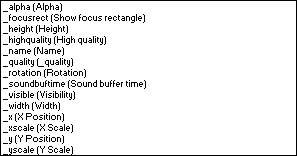
Nella lezione precedente ho proposto un esempio con le proprietà
_x (X Position) e _y (Y Position).
In questa lezione spiegherò il significato delle
altre proprietà (senza però intervenire nuovamente sulla sintassi).
Imposta la trasparenza della clip (in percentuale).
Bottone Applica
on
(release) {
setProperty ("logo", _alpha,
trasp);
}
dove trasp è il nome della casella di testo.
Se viene assegnato valore 1 a questa proprietà, durante la visualizzazione del movie, cliccando il tasto TAB della tastiera, verrà visualizzato un rettangolo giallo come contorno alle clip bottone inserite. Assegnare valore 0 per evitare tutto ciò. Anche questa proprietà può essere assegnata esclusivamente a tutto il filmato e non a singole clip.
Bottone Attiva
on
(release) {
setProperty ("", _focusrect,
1);
}
Bottone Disattiva
on
(release) {
setProperty ("", _focusrect,
0);
}
Imposta l'antialiasing per il filmato.
Assegnando valore 2 (ottima), l'antialiasing è sempre attivo. Con 1(alta qualità) viene attivato solo se il filmato non contiene animazioni e 0 invece, lo disattiva.
Proprietà globale, non è possibile assegnarla ad una singola clip (solo all'intero filmato).
È possibile settare un nuovo
nome per la clip. La clip assumerà nuovo nome e i riferimenti ad essa con il
vecchio nome, non avranno effetto.
Imposta il rendering per il filmato.
I valori possibili sono (riporto fedelmente parte dell'"ActionScript Reference" Macromedia):
- LOW Bassa qualità di rendering. I
grafici non sono sottoposti ad antialiasing e le bitmap
non vengono smussate. - MEDIUM Media qualità di rendering. I
grafici sono sottoposti ad antialiasing con
una griglia di 2x2, ma le bitmap non vengono smussate. Questo valore è adatto a filmati che non contengono testo. - HIGH Alta qualità di rendering. I
grafici sono sottoposti ad antialiasing con una griglia di 4x4 e le bitmap
vengono smussate se il filmato è statico. Questa è l'impostazione
predefinita per la qualità di rendering usata da Flash. - BEST Ottima qualità di rendering. I
grafici sono sottoposti ad antialiasing con una
griglia di 4x4 e le bitmap vengono sempre smussate.
Per impostare la scalatura della clip (in percentuale).
Bottone Applica
on
(release) {
setProperty ("logo", _xscale, x);
setProperty ("logo", _yscale, y);
}
Imposta il grado di rotazione della clip.
Bottone Applica
on
(release) {
setProperty ("logo", _rotation, grado);
}
dove grado è il nome della casella di testo.
Stabilisce il numero di secondi di streaming dell'audio da
accumulare nel buffer prima della riproduzione. Il valore predefinito è 5 secondi.
Imposta la visibilità della clip. Settando un
valore uguale a 1 la clip viene resa visibile (se non lo è già); con valore uguale a 0 invece, la clip viene resa invisibile.
Bottone Visibile
on
(release) {
setProperty ("logo", _visible,
1);
}
Bottone Invisibile
on
(release) {
setProperty ("logo", _visible,
1);
}
dove trasp è il nome della casella di testo.
Per impostare le dimensioni della clip (in pixel).
Bottone Applica
on (release) {
setProperty ("logo", _width, x);
setProperty ("logo", _height, y);
}
